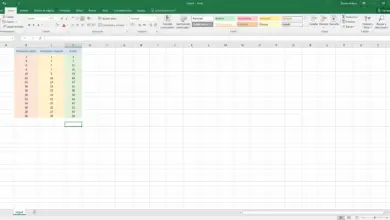Comment calculer l’écart type dans une feuille de calcul Microsoft Excel? Guide étape par étape
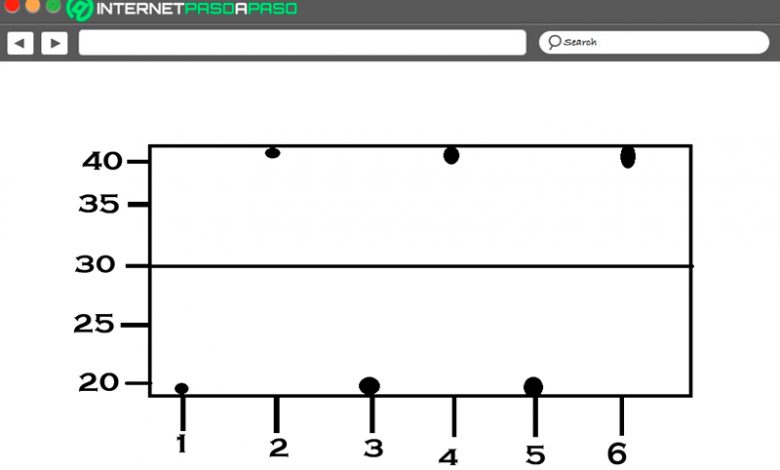
Lorsque vous travaillez dans des tableurs, vous devez constamment utiliser des formules et des équations mathématiques pour effectuer différents types d’ opérations mathématiques . A cet égard, Excel présente un grand nombre d’ avantages puisque son répertoire de fonctions est très large.
C’est ainsi que vous aurez également la possibilité de calculer l’ écart type , qui est une mesure de dispersion qui indique dans un ensemble de données à quel point les valeurs peuvent s’écarter de la moyenne ou de la moyenne. Ce qui en fait une fonction plus que nécessaire lorsque vous connaissez tout type de statistiques dans les données que vous manipulez.
De cette façon, savoir comment appliquer cet outil dans la feuille de calcul Excel est très important , car de cette façon, vous pourrez connaître les probabilités qu’un événement se produise ou non . Pour ce faire, suivez en détail tout ce qui sera expliqué ci-dessous dans l’article .
Quel est l’écart type des statistiques et que nous permet-il de savoir?
L’écart standard ou typique comme on l’appelle également est une mesure statistique qui vous permet de connaître les informations sur la dispersion moyenne d’une variable, c’est donc très intéressant lorsque vous voulez savoir à quelle distance les valeurs sont de la valeur moyenne. Il est important de noter que l’écart type est toujours supérieur ou égal à zéro .
Pour que ce concept soit clairement compris, il sera nécessaire d’analyser deux concepts de déviation, tels que les suivants:
- Écart: C’est la séparation qui existe entre toute valeur de la série et la moyenne ou moyenne comme on l’appelle aussi.
- Espérance mathématique, moyenne ou valeur attendue: il s’agit de la moyenne de la série de données de l’échantillon .
Connaissant ces deux termes, alors on peut dire que l’écart type va être calculé de la même manière que la moyenne, mais cette fois les valeurs de l’écart sont prises . Bien que ce raisonnement soit logique et intuitif , il existe une faille qui peut être vérifiée avec l’image suivante.
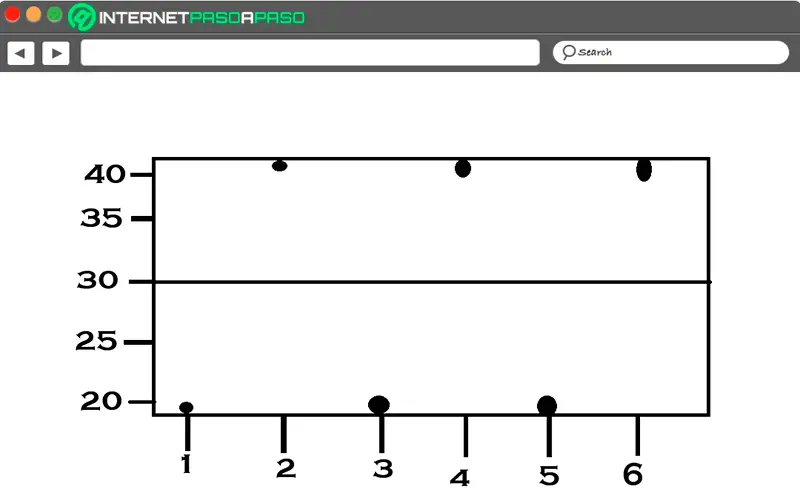
Comme on peut le voir, dans ladite image présentée 6 valeurs sont observées , cela signifie que N = 6, la moyenne des observations est présentée par la ligne noire qui se trouve dans tout le centre du graphe , elle a une valeur de 3. Par conséquent, connaissant la moyenne, l’ écart peut être compris comme la différence entre l’une des observations et la ligne noire.
«MISE À JOUR
Voulez-vous savoir comment calculer l’écart type d’une feuille de calcul dans Excel?
ENTREZ ICI
et apprenez tout à PARTIR DE ZÉRO!»
Cela signifie qu’il y a 6 observations, donc la procédure suivante doit être effectuée avec chacune d’elles:
- Écart à (2-3) = -1
- Écart à (4-3) = 1
- Écart à (2-3) = 1
- Écart à (4-3) = 1
- Écart à (2-3) = -1
- Écart à (4-3) = 1
Si vous pouvez voir lorsque vous additionnez les deux écarts , 6 écarts et divisez par N = 6, le résultat finit par être nul. La logique serait que l’ écart moyen était de 1 , mais une caractéristique mathématique de la moyenne par rapport aux valeurs qui la forment est que la somme des écarts est égale à zéro , afin de résoudre cela, il sera nécessaire de quadriller les écarts.
Étapes pour calculer l’écart type statistique dans une feuille de calcul Microsoft Excel
Afin de réaliser ce calcul mathématique dans votre feuille de calcul Excel, il faudra effectuer chacune des étapes que nous allons indiquer ci-dessous:
- La première chose sera d’entrer dans Microsoft Excel où vous avez les données avec lesquelles vous travaillez ou de saisir un document vierge de l’application .
- La prochaine chose sera d’ entrer les valeurs que vous souhaitez utiliser, pour cela, choisissez la colonne que vous voulez et ajoutez chacune des données , puis écrivez la valeur de chaque donnée dans les cellules . Un exemple de ceci serait que dans la colonne A en tant que zone dans laquelle les données sont entrées, vous pouvez écrire un nombre dans la cellule A1, dans la cellule A2, dans la cellule A3 et ainsi de suite.
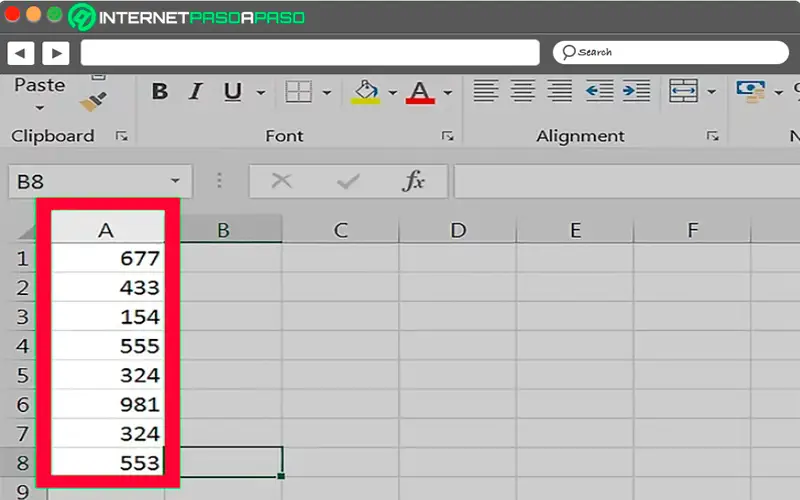
- Une fois que vous avez entré toutes les données dans la colonne A , la prochaine chose à faire sera de cliquer sur une cellule vide , ici vous devez sélectionner la cellule où vous voulez que la valeur de l’écart type soit affichée.
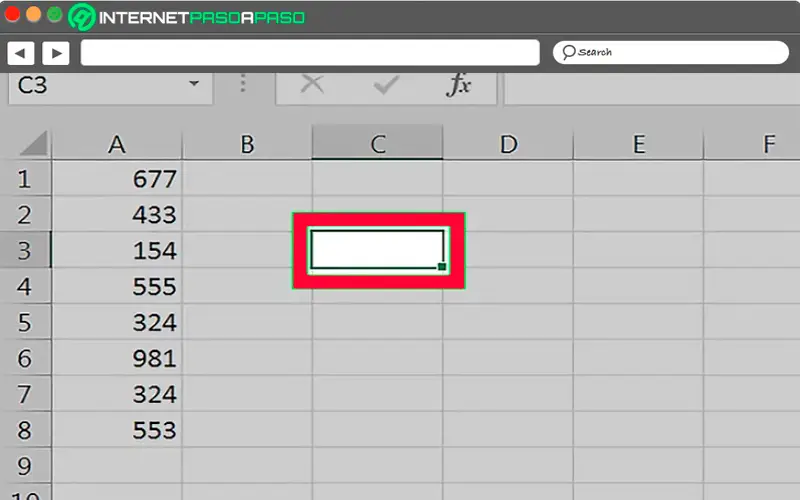
- La prochaine chose sera d’écrire la formule d’ écart type dans la cellule vide que vous avez sélectionnée, cette formule est la suivante: = STDEV.P () où P signifie la «Population». L’écart-type de la population prend en compte tous les points donc ce sera la valeur de N.
- Afin de trouver l’écart type d’un échantillon, vous devez écrire la formule suivante = STDEV.M (). Dans ce cas, l’écart type d’un échantillon prendra en compte une valeur inférieure au nombre de points de données dont vous disposez (N-1).
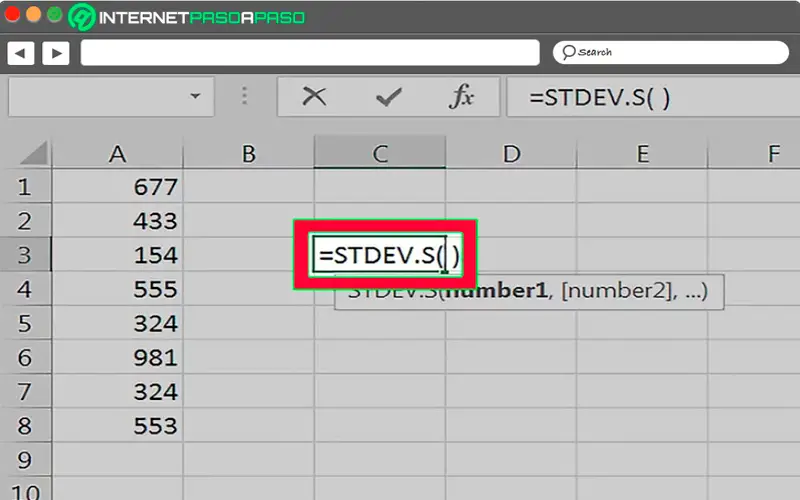
- Maintenant, vous devez ajouter quelle est la plage de valeurs, entre les parenthèses, vous devez écrire la lettre et le numéro de la cellule qui contient la première partie de données, écrire un deux – points (:) puis la lettre et le numéro de la dernière cellule de Les données. Cela vous permettra de définir la plage à évaluer. Par exemple, si vous êtes dans la colonne A, vous devez placer A1: A10, ce sont les cellules qui contiennent toutes les données à évaluer. Dans le cas où vous souhaitez afficher l’écart type des valeurs de différentes cellules, il sera nécessaire de le placer comme suit: = STDEV.P (A1, B3, C5).
- Une fois ces données saisies, vous devez appuyer sur la touche «Entrée» pour que la solution de la formule soit effectuée et que vous puissiez ainsi connaître le résultat de l’écart type de la série de données que vous évaluez .
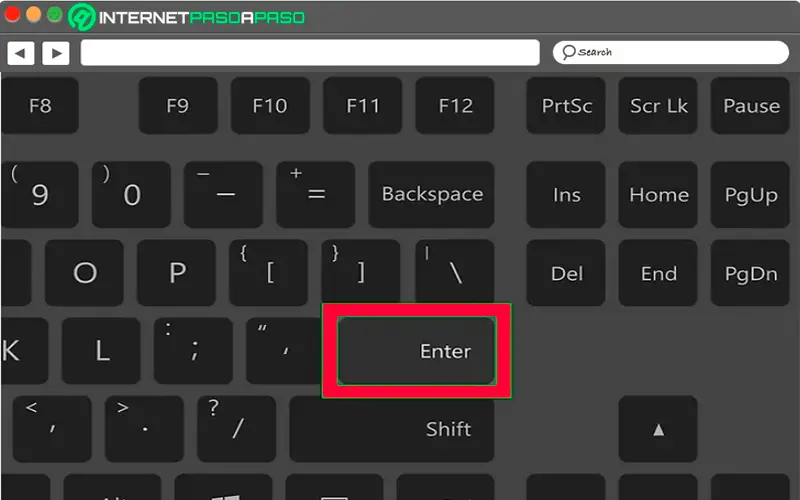
Si vous avez des questions, laissez-les dans les commentaires, nous vous répondrons dans les plus brefs délais, et cela sera également d’une grande aide pour plus de membres de la communauté. Je vous remercie!